
时间:2021-06-23 19:37:29 来源:www.win10xitong.com 作者:win10
工作当中常常会使用电脑系统,如果遇到了Win10个性化软件窗口显示不全怎么操作问题的时候大家会怎么样处理呢?我们通过调查发现不少用户都碰到了Win10个性化软件窗口显示不全怎么操作的问题,想自己学习一下解决Win10个性化软件窗口显示不全怎么操作的问题我们就一起来往下看,小编先给大伙说说简单的措施:1、回到桌面,鼠标右键单击空白处,选择显示设置,所示。2、进入显示设置界面,首先点击应用大小后面的箭头,所示就行了,这样,这个问题就可以很简单的处理了。今天小编就来给大家详细的说一说关于Win10个性化软件窗口显示不全怎么操作的具体操作步骤。
方法步骤:
1.回到桌面,右键点击空白处,选择显示设置,如下图所示。
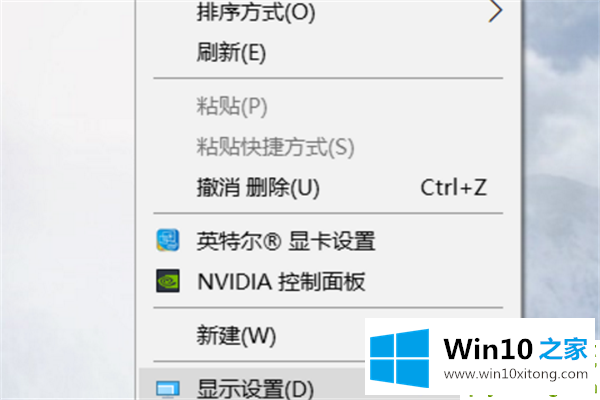
2.进入显示设置界面,首先点击应用大小后面的箭头,如下图所示。
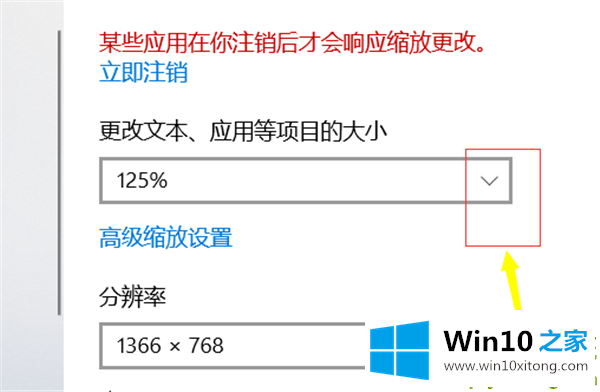
3.将此大小比例栏调整为100%。如下图所示。
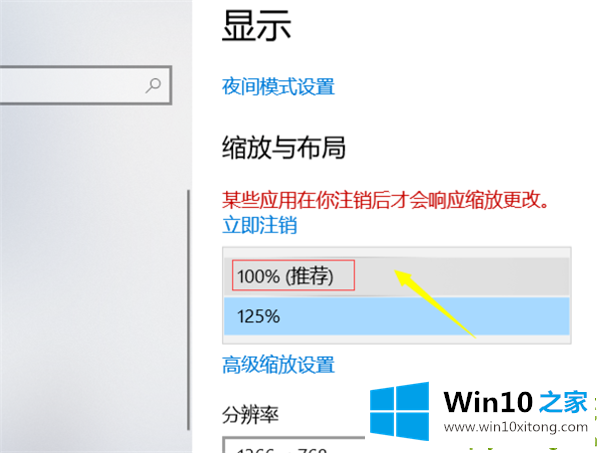
4.有可能是字体小,或者屏幕是半屏,我们可以点击分辨率后面的箭头,如下图所示。

5.此时不要选择推荐的屏幕,根据实际情况调整到合适的字体大小即可,如下图所示。
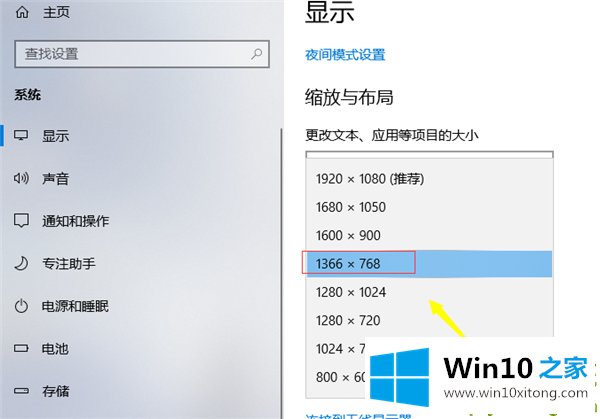
这是边肖和你分享的。你学会了吗?
以上的全部内容就是说的关于Win10个性化软件窗口显示不全怎么操作的具体操作步骤,有遇到这样问题的网友可以按照上文介绍的方法尝试处理,希望对大家有所帮助。